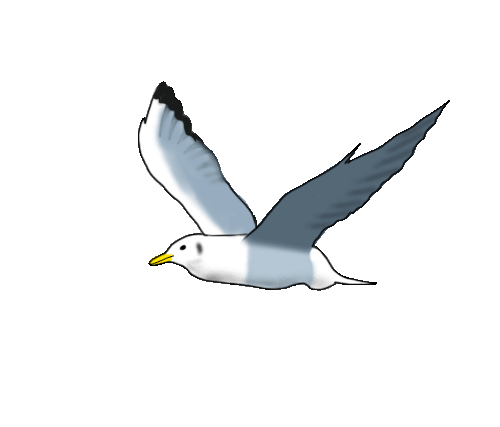Browser Cache löschen
Werden veraltete Inhalte im Webbrowser angezeigt, hilft es den Browser-Cache per Hand zu leeren. Viele Anwender wissen allerdings weder was ein Cache ist, noch wie man diesen manuell leeren kann.
Der Browser-Cache ist eine Art Zwischenspeicher für Internetseiten. Besucht man eine Internetseite, werden Teile dieser Website (z.B. Bilder, CSS- oder JavaScript-Dateien) auf der Festplatte des Benutzers im Cache gespeichert. Ruft man später erneut die gleiche Website auf, müssen nicht mehr alle Komponenten dieser Homepage erneut heruntergeladen werden. Stattdessen kann der Browser auf die Dateien in seinem Cache zurückgreifen und die Seiten schneller anzeigen.
Manchmal merkt der Browser allerdings nicht, dass es schon neuere Inhalte auf dem Server gibt. Er zeigt stattdessen veraltete Dateien aus dem Cache an.
Der Benutzer sollte den Cache nun per Hand leeren.
Je nach Browser unterscheidet sich das ein wenig.
Google Chrome

Browser Cache in Chrome leeren:
Drücken Sie die Tasten Strg + Shift + Entf
Wählen Sie bei „Folgendes für diesen Zeitraum löschen“ den Eintrag „Gesamter Zeitraum“
Aktivieren Sie „Bilder und Dateien im Cache“ und klicken Sie dann auf „Browserdaten löschen“
Alternativ:
Klicken Sie auf das Menü-Symbol neben der Adressleiste (drei horizontale Balken)
„Weitere Tools“ auswählen
Wählen Sie „Browserdaten löschen…“
Wählen Sie bei „Folgendes für diesen Zeitraum löschen“ den Eintrag „Gesamter Zeitraum“
Aktivieren Sie „Cache löschen“
Klicken Sie auf „Browserdaten löschen“
Mozilla Firefox

Browser Cache im Firefox (Version 4 bis 91) leeren:
Drücken Sie die Tasten Strg + Shift + Entf
Es öffnet sich ein neues Fenster. Aktivieren Sie die Option „Cache“ und klicken Sie dann auf „Jetzt löschen“
Alternativ:
Drücken Sie die Taste Alt um das Fenstermenü einzublenden
Klicken Sie im Menü „Chronik“ auf „Neueste Chronik löschen…“
Es öffnet sich ein neues Fenster. Aktivieren Sie die Option „Cache“ und klicken Sie dann auf „Jetzt löschen“
Apple Safari
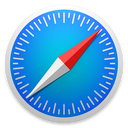
Browser Cache in Safari leeren:
Drücken Sie die Tasten Cmd + Alt + E
Alternativ:
Klicken Sie im Menü „Safari“ auf „Verlauf löschen…“
Wählen Sie die Option „der letzten Stunde“
Klicken Sie auf den Button „Verlauf löschen“
Opera
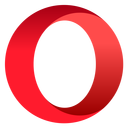
Browser Cache in Opera leeren:
Drücken Sie die Tasten Strg + Shift + Entf
Es öffnet sich ein neues Fenster. Wählen Sie den Zeitraum „seit der Installation“.
Aktivieren Sie die Optionen „Browserverlauf“, „Downloadverlauf“, „Cookies und andere Websitedaten“, „Bilder und Dateien im Cache“ sowie „Drittanbieter-Dienstdaten“.
Klicken Sie unten im Fenster auf den Button „Browserdaten löschen“
Alternativ:
Klicken Sie auf den Opera- bzw. Menü-Knopf in der Titelleiste des Browserfensters
Klicken Sie im Menü „Einstellungen“ auf „Datenschutz & Sicherheit“
Klicken Sie unter dem Punkt „Privatsphäre“ auf den Button „Browserdaten löschen…“
Es öffnet sich ein neues Fenster. Wählen Sie den Zeitraum „seit der Installation“.
Aktivieren Sie die Optionen „Browserverlauf“, „Downloadverlauf“, „Cookies und andere Websitedaten“, „Bilder und Dateien im Cache“ sowie „Drittanbieter-Dienstdaten“.
Klicken Sie unten im Fenster auf den Button „Browserdaten löschen“
Microsoft Edge

Browser Cache in Edge leeren:
Drücken Sie die Tasten Strg + Shift + Entf
Wählen Sie „Zwischengespeicherte Daten und Dateien“ und klicken Sie dann auf „Löschen“
Alternativ:
Klicken Sie auf das „…“-Symbol oben rechts
Wählen Sie „Einstellungen“
Suchen Sie den Abschnitt „Browserdaten löschen“. Klicken Sie dort auf „Zu löschendes Element auswählen“
Wählen Sie „Zwischengespeicherte Daten und Dateien“
Klicken Sie abschließend auf „Löschen“
Microsoft Internet Explorer
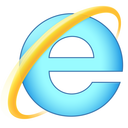
Browser Cache im Internet Explorer (IE9, IE10 und IE 11) leeren:
Drücken Sie die Tasten Strg + Shift + Entf
Wählen Sie „Temporäre Internetdateien“ und klicken Sie dann auf „Löschen“
Alternativ:
Klicken Sie auf das Zahnrad-Symbol oben rechts
Wählen Sie „Internetoptionen“
Wählen Sie das Register „Allgemein“
Suchen Sie den Abschnitt „Browserverlauf“. Klicken Sie dort auf „Löschen…“
Es öffnet sich ein neues Fenster. Deaktivieren Sie „Bevorzugte Websitedaten beibehalten“ und aktivieren Sie „Temporäre Internetdateien“ und „Cookies“
Klicken Sie abschließend auf „Löschen“